In diesem Tutorial möchten wir uns eingehend mit den Einstellungen eines Telegram-Bots beschäftigen. Durch das Verständnis und die korrekte Nutzung dieser Einstellungen kannst du die Interaktion deiner Nutzer mit dem Bot optimieren und das Nutzungserlebnis verbessern. Wir werden verschiedene Funktionen durchgehen, die dir helfen, deinen Bot effektiver zu betreiben.
Wichtigste Erkenntnisse Du solltest bei der Verwendung von Markdown bleiben, stille Benachrichtigungen versenden können und die Reaktionsmöglichkeiten individuell anpassen, um die Interaktion mit deinem Bot zu steuern.
Schritt-für-Schritt-Anleitung
1. Zugang zu den Bot-Einstellungen
Um die Einstellungen deines Bots zu erreichen, begib dich zunächst zu deinem Bot in Telegram. Dies ist der Ort, an dem du alle notwendigen Anpassungen vornehmen kannst. Klicke auf "Settings" oder "Einstellungen", um die Menüpunkte für die Anpassung zu sehen.
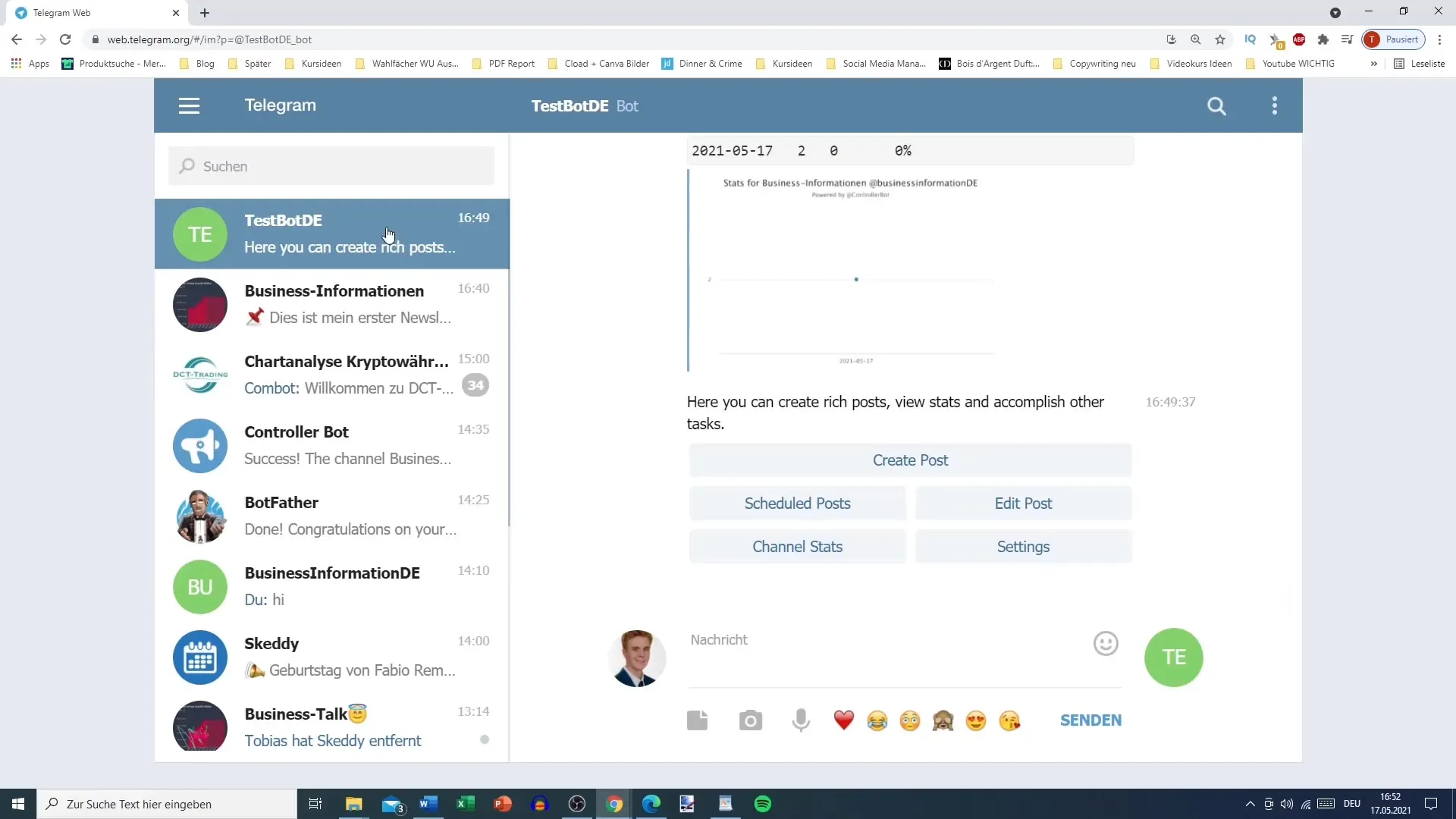
2. Auswahl des Formatierungsstils
In den Einstellungen wirst du sofort auf den Formatierungsstil stoßen. Es ist wichtig, hier das richtige Format auszuwählen. Du solltest unbedingt bei Markdown bleiben, da es eine einfache und effektive Möglichkeit bietet, Texte zu formatieren. Klicke auf die Markdown-Option, um sicherzustellen, dass deine Nachrichten korrekt formatiert werden. Wenn du HTML wählst, könnte dies die Handhabung erschweren.
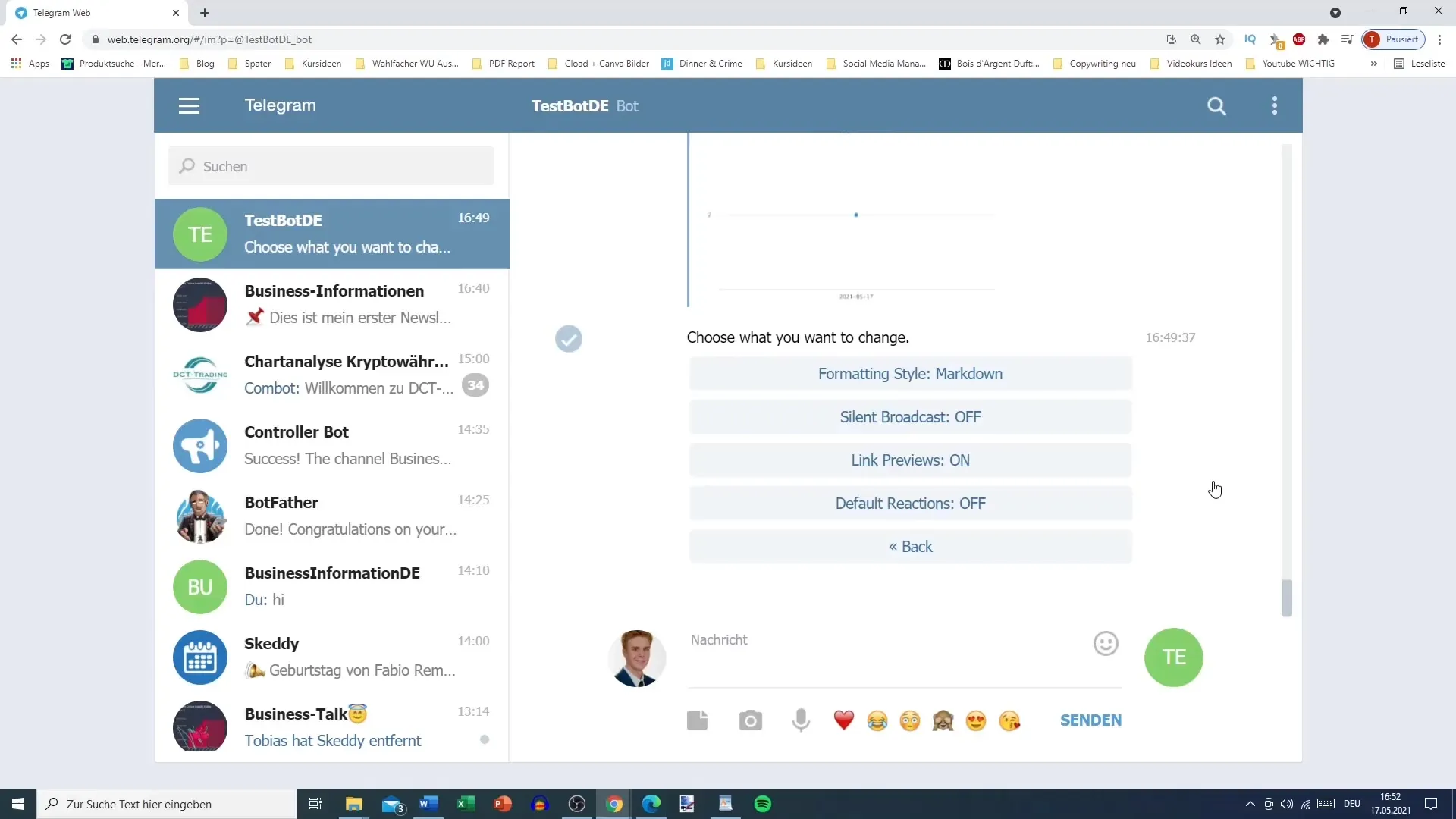
3. Option für stille Benachrichtigungen
Eine der interessanten Funktionen ist die Möglichkeit, stille Nachrichten zu versenden. Du kannst wählen, ob die Nachrichten an die Nutzer als „Broadcast“ gesendet werden sollen oder nicht. Wenn du eine stille Benachrichtigung wählst, erhalten die Nutzer keine Mitteilung. Diese Funktion ist besonders nützlich, wenn du Informationen versenden möchtest, die nicht sofortige Aufmerksamkeit erfordern.
4. Link-Vorschau aktivieren oder deaktivieren
Ein weiteres nützliches Feature ist die Link Preview-Funktion. Wenn du Links in deinen Nachrichten einfügst, kannst du entscheiden, ob eine Vorschau angezeigt werden soll. Das Einfügen eines Links kann den Nutzern helfen, den Inhalt besser zu verstehen, da die Vorschau oft ein Bild oder eine Beschreibung beinhaltet. Du hast jedoch auch die Möglichkeit, diese Vorschau abzuschalten, wenn du es bevorzugst.
5. Reaktionsmöglichkeiten verwalten
Hier kannst du wählen, ob Nutzer auf deine Beiträge reagieren dürfen. Du hast die Möglichkeit, verschiedene Emojis oder Reaktionen anzubieten, wie z.B. Daumen hoch oder runter. Es liegt an dir, ob du diese Funktion aktivieren oder deaktivieren möchtest. Wenn du dich entscheidest, diese Reaktionen zu deaktivieren, wird der Bot keine Standardreaktionen mehr anzeigen.
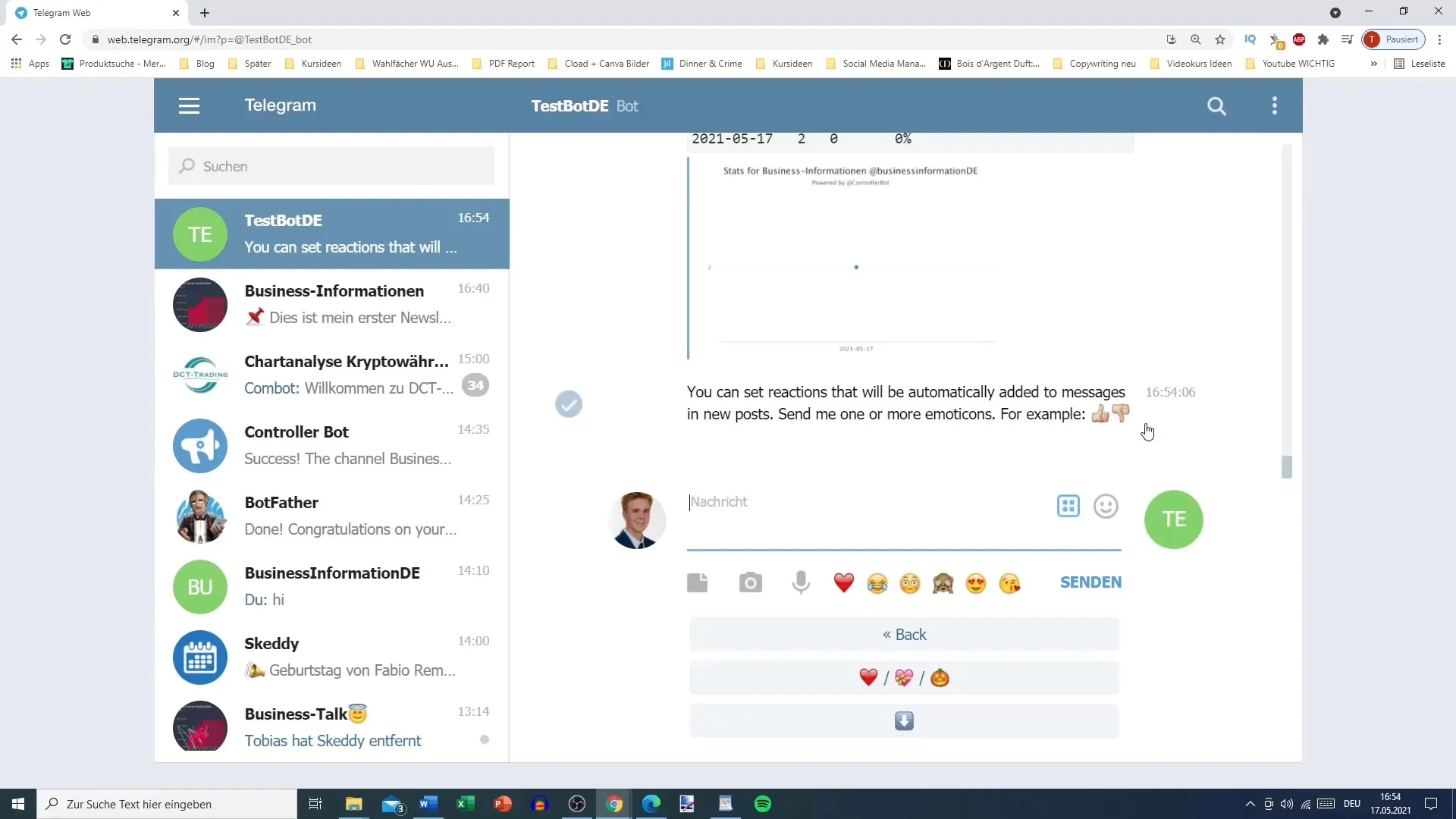
6. Beiträge bearbeiten und weiterleiten
Ein weiteres nützliches Tool ist die Option, Nachrichten aus deinem Kanal weiterzuleiten. Wenn du einen Beitrag erstellen oder bearbeiten möchtest, kannst du damit den Beitrag an den Bot senden, Änderungen vornehmen und die Bearbeitungen speichern. Es ist wichtig, dass du auch die vorherige Version der Nachricht ansehen kannst, um zu wissen, was du geändert hast. Diese Funktion sorgt für Flexibilität und Kontrolle über die Inhalte, die deine Nutzer empfangen.
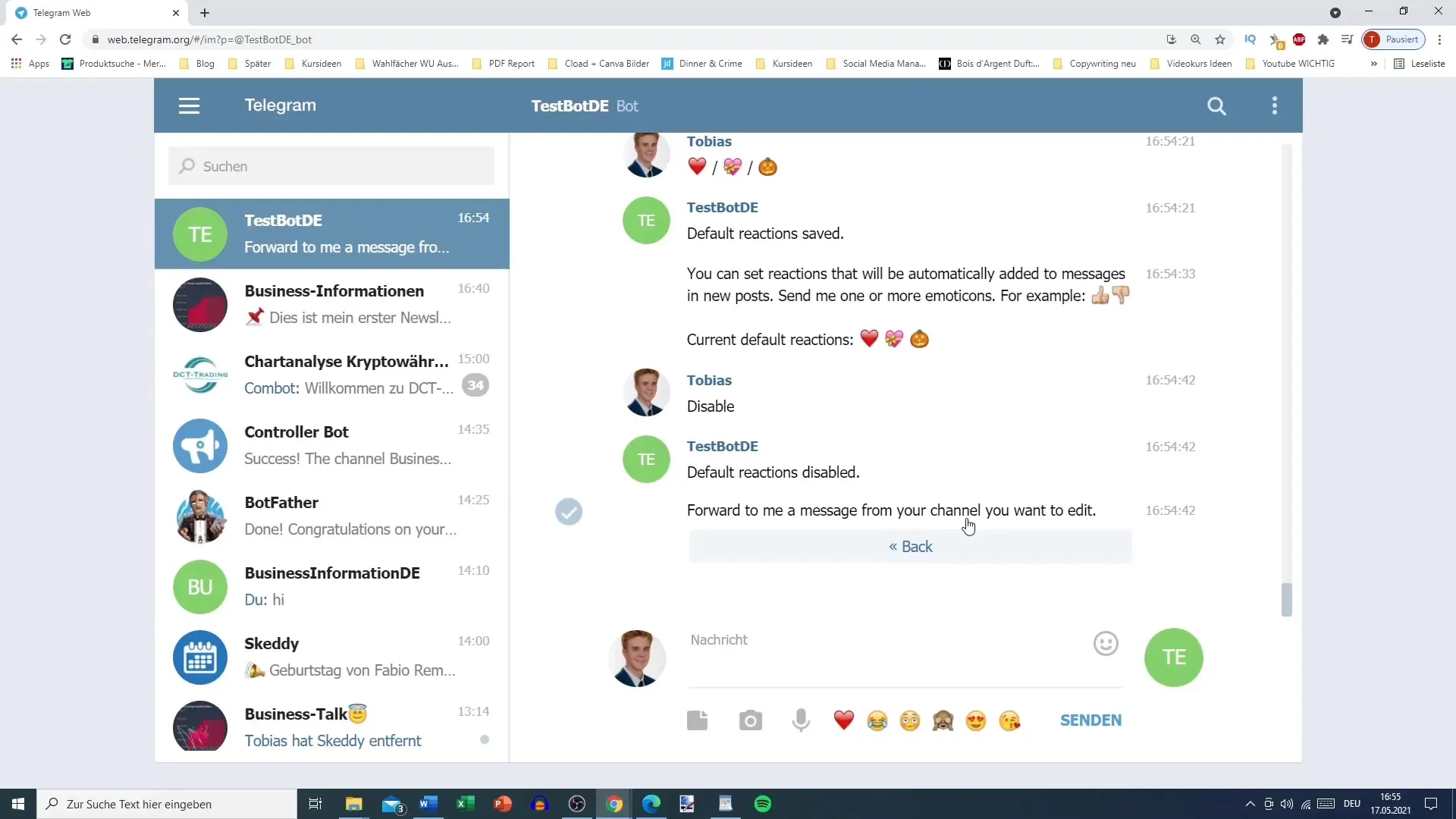
Zusammenfassung
In diesem Tutorial hast du gelernt, wie du die verschiedenen Einstellungen deines Telegram-Bots verwalten kannst. Begonnen mit der Wahl des Formatierungsstils über die Option ruhiger Benachrichtigungen bis hin zu den Möglichkeiten für Reaktionen und der Bearbeitung von Beiträgen. Nutze diese Funktionen, um die Interaktion mit deinem Bot zu optimieren.
Häufig gestellte Fragen
Wie ändere ich die Formatierung meines Bots?Du solltest im Einstellungsmenü auf Markdown klicken, um die richtige Formatierung zu wählen.
Was sind stille Benachrichtigungen?Stille Benachrichtigungen sind Nachrichten, die ohne spezielle Mitteilungen an die Nutzer gesendet werden.
Wie kann ich die Reaktionen auf meine Beiträge aktivieren?In den Einstellungen kannst du die Reaktionsmöglichkeiten auswählen und aktivieren.
Kann ich tidligere gesendete Beiträge bearbeiten?Ja, du kannst Nachrichten in deinem Channel über den Bot bearbeiten.
Wie schalte ich die Link-Vorschau aus?Du kannst die Link-Vorschau in den Einstellungen ein- oder ausschalten.


